ps把一幅图片创建为多幅图片特效
2022-12-25 23:48:52
来源/作者: /
己有:83人学习过
6.移动照片图层(图层0)到顶层,按住“ALT”键,光标移至“图层0”和“图层2”,左键点击,创建图片图层为剪贴蒙板,效果如下

7.选中底层“图层1”,填充黑色,效果如下

8.在图层最上面新建一图层为“图层3”,选中“图层3”,按住“CTRL”,左键点击图层2,载入“图层2”的选区

9.在“图层3”上描边
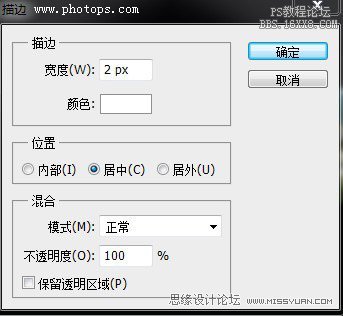
10.加上你想加的文字,最终效果如下
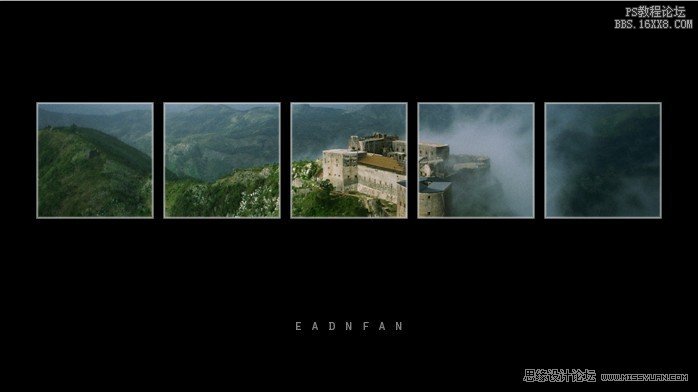
上一篇:用颜色来突显关键人物
下一篇:PS朦胧唯美的照片效果




























